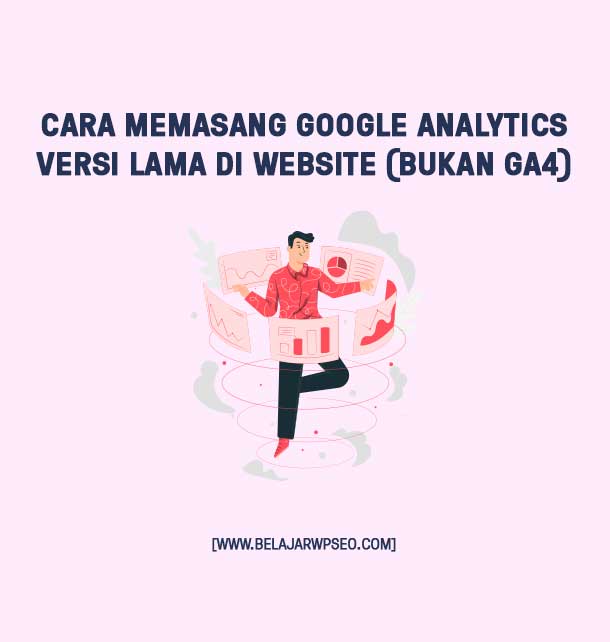Terakhir di Update April 23, 2021
Bagi para internet marketer, serta para penjual online, menggunakan Facebook Pixel merupakan hal yang sangat wajib. Tetapi kadang plugin resmi dari Facebook untuk penggunaan Pixel sendiri sering tidak bekerja dengan semestasinya, nah kali ini saya share cara mengatasi Facebook Pixel yang tidak terdeteksi di WooCommerce.
Saya sempat kebingungan ketika mengalami masalah ini, salah satu cara yang saya lakukan adalah dengan menghubungi Facebook Contact Center. Tetapi jawabannya mereka lebih ribet dan malah buat lebih pusing lagi. Kamu bisa liat jawaban Facebook Support dibawah ini:
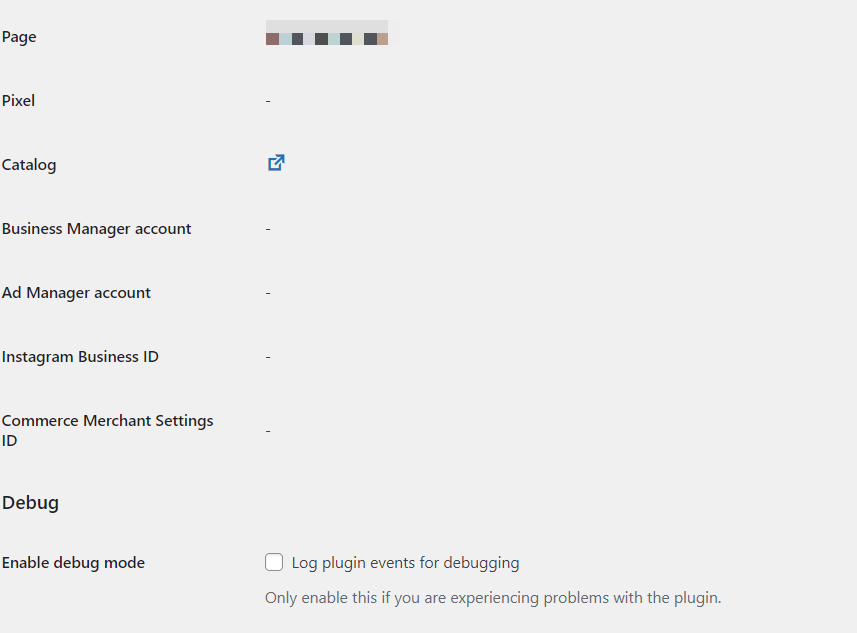
Aduh, pengennya biar dibantuin malah ribet sendiri harus screencast video dan reka ulang adegan errornya.
Itupun belum tentu langsung dibalas dan kadang masalah teknikal ini bisa berbulan-bulan. Satu case saya masih dalam tahap review yang sekarang udah mendekati bulan kedua belum beres-beres.
Beda cerita kalau minta unblock domain, paling lama cuman seharian sudah dibalas sama Support Facebook.
Jadi ya daripada nunggu kelamaan saya putar otak gimana caranya untuk mengatasi Facebook Pixel yang tidak terdeteksi ini.

Facebook Pixel Tidak Terdeteksi
Gimana caranya mengetahui kalau facebook pixel itu tidak ada atau tidak terdeteksi di website woocommerce kita?
Kalau saya taunya ketika menggunakan plugin Facebook for WooCommerce yang didownload langsung dari halaman setup Facebook Pixel.
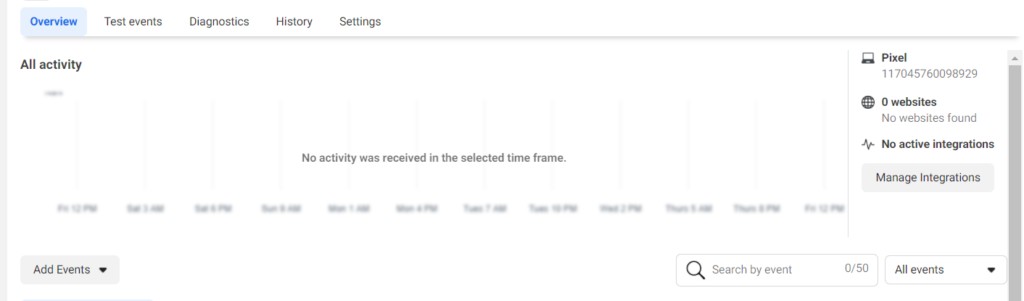
Dari gambar diatas, kita bisa lihat bahwa facebook pixel nya tidak terdeksi karena tidak terkoneksi dengan baik.
Saya sudah coba delete dan aktivasi plugin ulang, udah setup connection ulang, tetapi masalah masih sama saja terjadi.
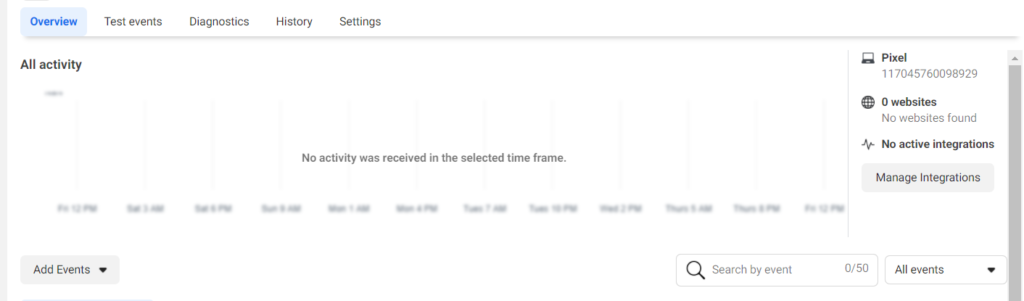
Selain itu, di dashboard Events Manager juga gak bakal keluar aktivitas website di Pixel ini.
Dari sini saya tahu bahwa Facebook Pixel tidak terkoneksi dengan baik sehingga tidak terbaca sama sekali.
Cara Mengatasi Facebook Pixel Tidak Terdeteksi
Caranya sangat gampang kok, tinggal install plugin HFCM, atau kalau kamu familiar dengan WordPress, bisa langsung menambahkan kode Facebook Pixel secara manual.
Tapi darimana bisa dapat kode Facebook Pixel? Berikut ini tutorialnya
- Masuk ke Events Manager, kemudian pastikan kalian berada di Pixel ID yang ingin kalian gunakan di WooCommerce.
- Pilih Add Events, dan kemudian pilih From A New Website.
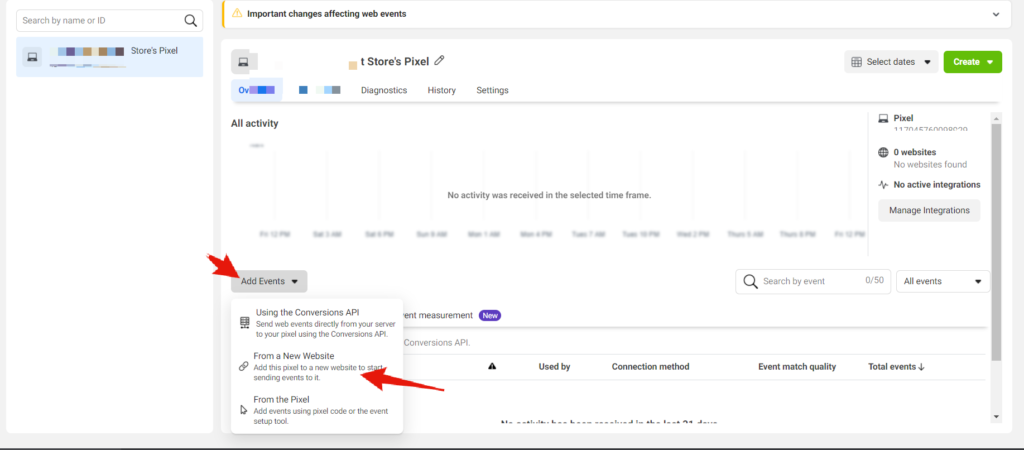
- Selanjutnya pilih Insert Code Manually
- Kemudian kamu akan mendapatkan kode Facebook Pixel. Copy dan paste kan kode ini ke website kamu.
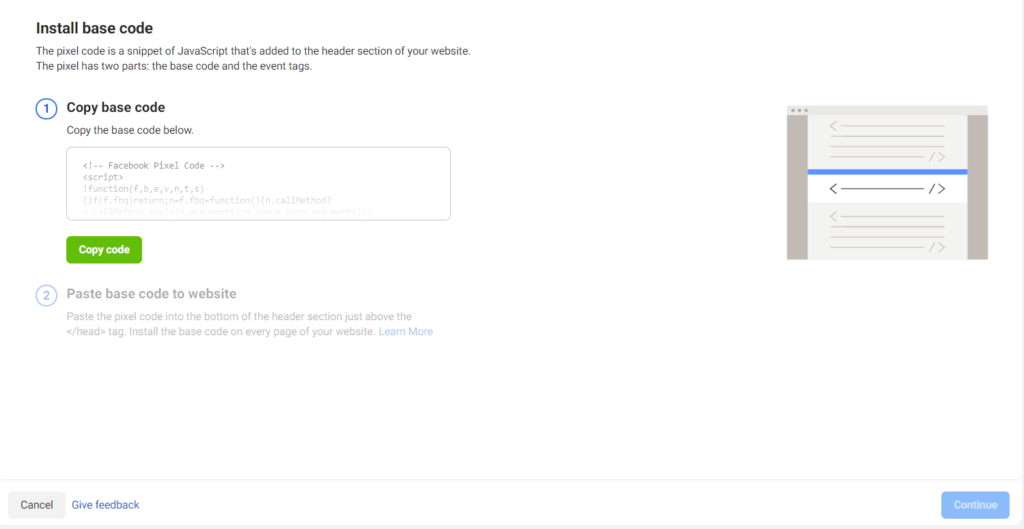
- Nah disini kamu bisa menggunakan plugin HFCM, atau langsung di paste-kan di Child Theme website kamu. Tetapi untuk pengalaman terbaik, saya sarankan sih menggunakan plugin HFCM.
- Pastikan Turn On Advanced Matching semua on ya.
- Pilih Continue dan pilih Open Event Setup Tool kemudian masukkan URL website kamu
- Kalau website kamu ada Setup Tool seperti gambar dibawah ini berarti Facebook Pixel sudah berhasil terinstal di WooCommerce kamu
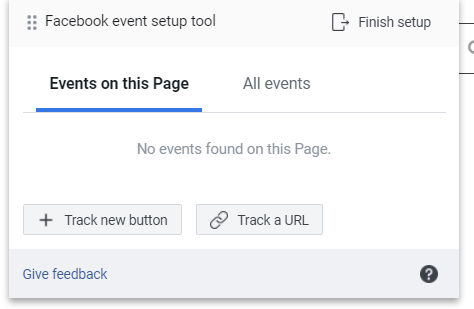
Nah selanjutnya kamu tinggal Track Button untuk buat funnel saja.Mulai dari track halaman, add to cart, hingga penjualan di website kamu.
Itu dia solusi untuk mengatasi Facebook Pixel yang tidak terdeteksi di WooCommerce. Semoga artikel ini bermanfaat yak!